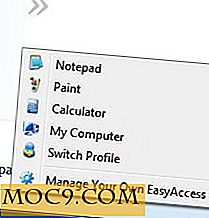Съвети за управление на вашия WordPress Блог на IPAD
Въпреки че изглежда, че iPad ще бъде полезно устройство за блогове чрез WordPress, това просто не е така. Изненадващо е да седнете до това, което бихте помислили за лесен процес и да разберете, че не е толкова лесно, колкото бихте помислили.
Докато някои аспекти са лесни, има някои (важни) аспекти, които не са такива. Някои неща, като актуализирането на софтуера WordPress, са изненадващо лесни и могат да се направят там чрез браузър. Обаче някои неща, които бихте предположили, биха били лесни, като редактиране или добавяне на текст и / или лога, варират от трудно с браузъра до просто невъзможно. Има обаче редица решения, за да го направите, ако сте като мен и настоявате да използвате iPad.
Използвайте режима за редактиране на HTML в браузъра

Работата с WordPress чрез браузър може да бъде трудна, въпреки че тя все още ще работи. Докато композирате дадена публикация, наистина е трудно да работите в Визуалния режим, особено ако вече са добавени изображения. Може да е много объркано. Най-добрият вариант е да работите в HTML режим и да превъртите от текстовото поле. Както можете да видите от горната екранна снимка, тя също така може да доведе до лентата с менюта и да я вмъкне там, където работите, така че понякога трябва да преминете към друга страница и да се върнете, за да я измъкнете.
Използвайте различен източник за добавяне на снимки

Още по-трудно, отколкото текстът работи с Photos. Това просто не е опция да ги добавите през браузъра на iPad. Тя ви казва, че няма да работи и ви препраща към приложението WordPress за iPad. Ако снимките вече са добавени от друг източник и в библиотеката, те могат да бъдат добавени в този момент.
Използвайте WordPress App за публикации, които са предимно текстови

В приложението WordPress процесът е много по-лесен, но все още има някои аспекти, които не работят много добре. Можете да пишете само в HTML страницата, ако искаме да сравним приложението с работната среда на браузъра. Можете да го обърнете, за да видите как ще изглежда, но не е много представителен за крайния продукт. Въпреки това, снимките могат да бъдат добавени тук. Тя не ви позволява да избирате позициониране, но ви позволява да изберете размер, преди да бъде качен. За строг текст с едно лого изчерпано вляво в горната част, то работи добре.
Използвайте приложението Blogsy за лесно добавяне на снимки и видеоклипове

Има няколко други приложения, които работят с WordPress, а този, който намирам, че работи най-добре, още повече, отколкото приложението WordPress, е Blogsy. Той има две страни, богата текстова страна и HTML страница, с които те работят по-лесно от приложението WordPress. Там, където наистина блести, е да внасяте медии, независимо дали става въпрос за снимки от iPad, или за видеоклипове или снимки от уебсайт, като YouTube или Flickr. Тя ви позволява да ги плъзнете и да ги добавите към библиотеката на WordPress, а също така ви позволява да я позиционирате точно там, където искате, както и да изберете ориентацията и размера. Единственият малък недостатък е, че той качва файла, преди да изберете размера на дисплея. За уебсайтове с ограничения за размера на снимките това може да е проблем. Разработчиците непрекъснато правят корекции и заобикаляне на привидно всички други проблеми.
Apple винаги прави подобрения в своята система за iOS, и се надяваме, че WordPress ще бъде разгледан в някакъв момент. Тя почти ще трябва да бъде с тенденцията, която изглежда е близо до евентуално премахване на настолни компютри и като всички мобилни устройства и софтуер. Дотогава има поне някои достойни заобикалки.




![Как да бъдем люлеещ се Blogger с тези приложения [Mac]](http://moc9.com/img/rockinblogger_writeroom.jpg)